
Dustin Hudson
0
1626
20
Ați avut vreodată un număr mare de imagini pe Mac, pe care aveți nevoie pentru a le sorta, redimensiona și exporta în același format? În mod regulat, trebuie să fac doar asta, iar dacă sunteți ca mine, probabil că doriți să o faceți cât mai repede posibil. Ei bine, din fericire, există o metodă foarte simplă și destul de intuitivă în macOS Sierra, care vă va permite să redimensionați o serie de imagini în același timp. De asemenea, puteți converti un număr de imagini direct. În primul rând, să aruncăm o privire cum puteți lotiza imagini de redimensionare în Mac:
Redimensionați imaginile pentru loturi în macOS Sierra
Aplicația implicită de pe un Mac pentru a deschide și a efectua modificări de bază pentru imagini, este Previzualizare. În timp ce această aplicație pare incredibil de simplă, ascunde o multitudine de funcții care o fac extrem de utilă. O astfel de caracteristică este capacitatea de a redimensiona un număr mare de imagini dintr-o singură dată. Pentru a face acest lucru, puteți pur și simplu urmați pașii de mai jos:
1. Selectați toate imaginile pe care doriți să o redimensionați și deschideți-le pe toate în Previzualizare, apăsând „comanda + O„.
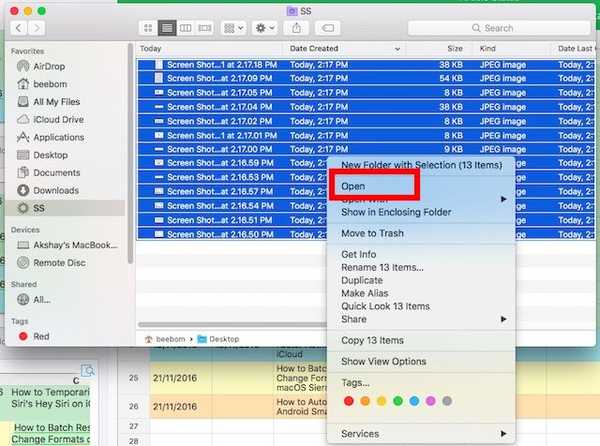
2. În bara laterală Previzualizare, veți putea vedea miniaturile pentru toate imaginile pe care le-ați deschis. Selectați oricare dintre ele și apăsați „comanda + A”Pentru a selecta toate. Acum, faceți clic pe „Afișați bara de instrumente de marcareButonul ”din Previzualizare. Când se deschide bara de instrumente de marcare, faceți clic pe „Reglați dimensiuneaButon ”.
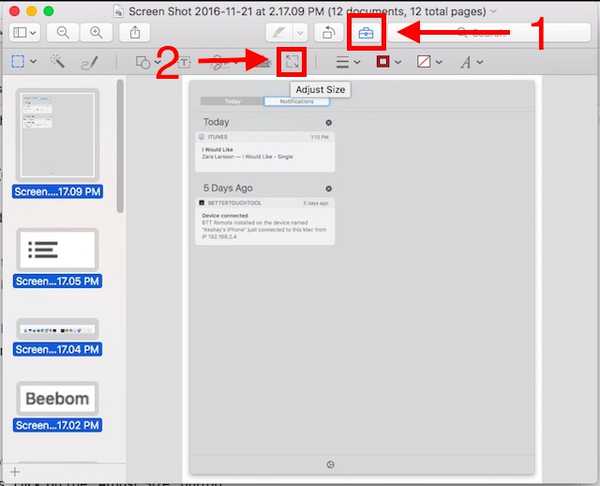
3. În caseta de dialog care se deschide, introduceți lățimea sau valoarea de înălțime dorită pentru toate imaginile și faceți clic pe „O.K„.
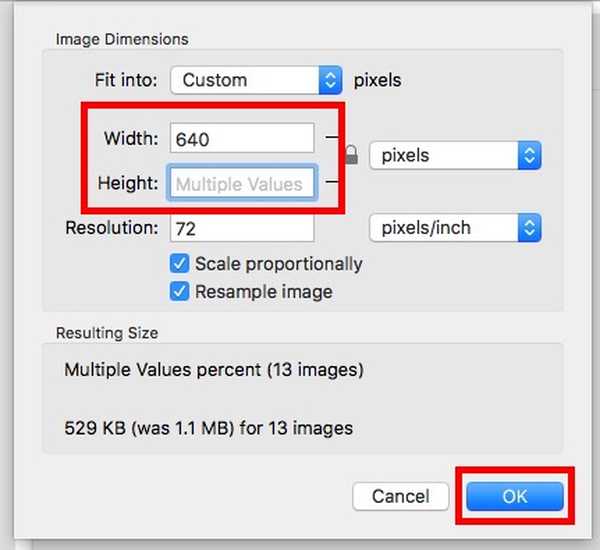
Notă: Introduceți doar înălțimea sau lățimea, pentru a păstra raportul de aspect. Dacă introduceți o valoare înălțime sau lățime mai mare decât înălțimea sau lățimea unor imagini, acestea vor fi extinse pentru a se încadra în valoarea introdusă.
Odată ce faceți clic pe „O.K„, Toate imaginile selectate vor fi redimensionate pentru a se potrivi valorilor introduse. Ușor, nu? Puteți utiliza această metodă pentru a redimensiona rapid un număr mare de imagini pentru a se încadra în valorile pe care le doriți pentru ele.
Formate de loturi convertite de imagini multiple în Sierra macOS
Un alt lucru interesant pe care îl puteți face cu Previzualizare este transformarea formatelor unui număr de imagini dintr-o dată. Puteți utiliza această metodă pentru a converti rapid un număr mare de imagini de la JPG la PNG, PNG la JPG și multe altele. De fapt, puteți utiliza această metodă pentru a converti rapid imaginile în oricare dintre formatele acceptate de Previzualizare. Pentru a face acest lucru, pur și simplu urmați pașii de mai jos:
1. Selectați toate imaginile pentru care doriți să convertiți formatul pentru și deschis ei în Previzualizare.
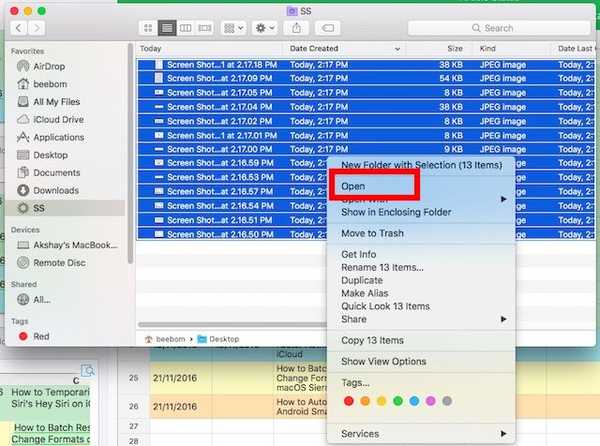
2. În bara laterală Previzualizare, selectați oricare dintre imagini, apoi apăsați „comanda + A”Pentru a selecta toate. Mergi la "Fișier -> Export imagini selectate„.
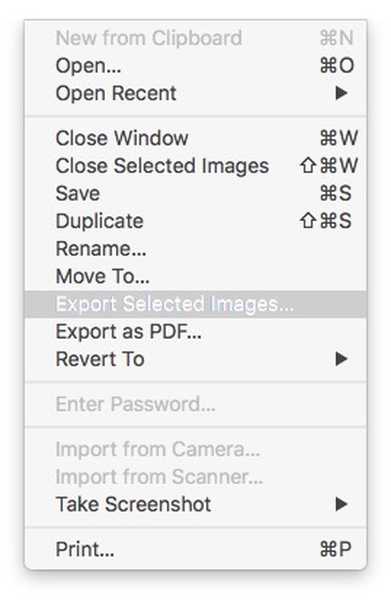
3. În caseta de dialog care se deschide, faceți clic pe "Opțiuni" pentru a vizualiza formatul la care exportați. Din meniul derulant, selectați formatul doriți să convertiți imaginile în și faceți clic pe "Alege".

După ce faceți acest lucru, toate imaginile selectate vor fi exportate în formatul selectat. Puteți utiliza această metodă pentru a exporta rapid un număr de imagini în oricare dintre formatele acceptate de Previzualizare.
VEZI ȘI: Cum să lotificați redenumirea fișierelor în Mac fără a utiliza aplicații terțe
Redimensionați și convertiți imaginile mai repede cu previzualizare pe Mac
Previzualizarea este o aplicație care ascunde o cantitate surprinzătoare de putere și poate face singure o mulțime de lucruri pe care le-ar putea utiliza cu o aplicație terță parte sau un site web. Puteți utiliza aceste metode pentru a sorta rapid toate imaginile și pentru a efectua sarcini precum redenumirea loturilor, redimensionarea și chiar convertirea formatelor de imagine, ușor. Există o mulțime de alte opțiuni în Previzualizare și cu siguranță ar trebui să vă jucați cu ele pentru a descoperi mai multe capacități ascunse. De asemenea, dacă întâmpinați probleme cu utilizarea Previzualizării pentru redimensionarea lotului, sau convertirea formatelor de imagine sau dacă cunoașteți orice metodă mai ușoară pentru a face acest lucru, nu ezitați să ne informați în secțiunea de comentarii de mai jos.















